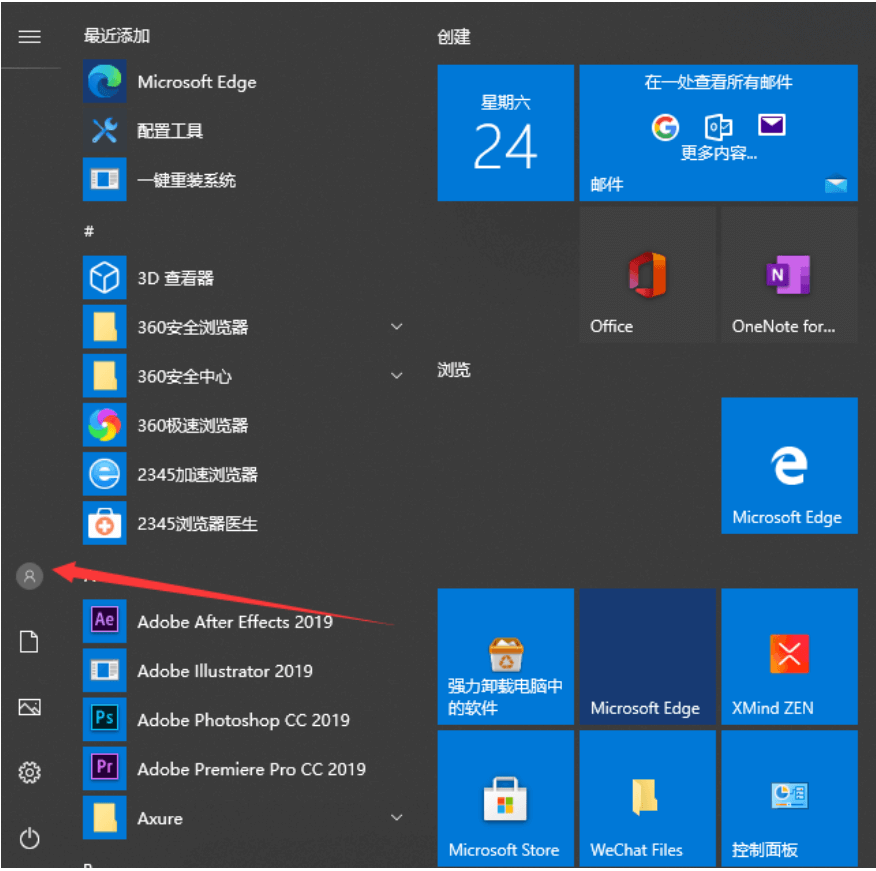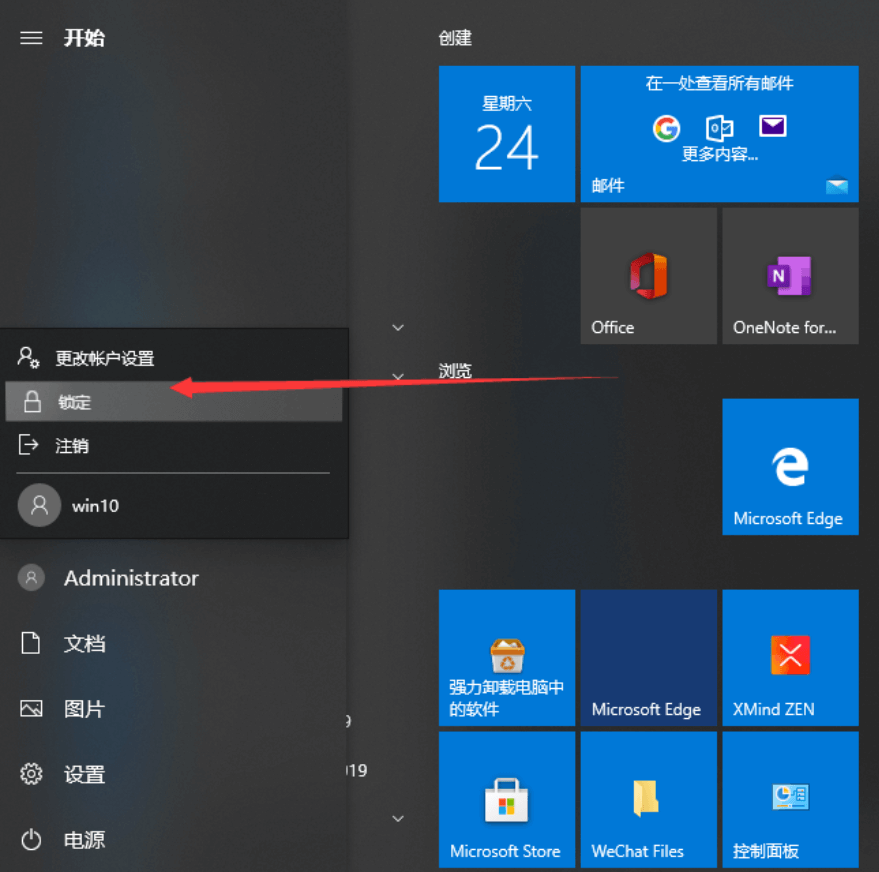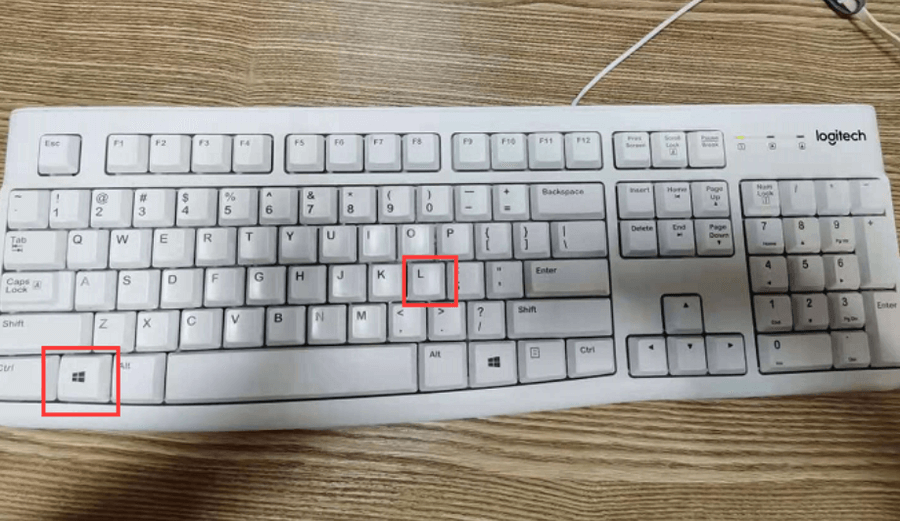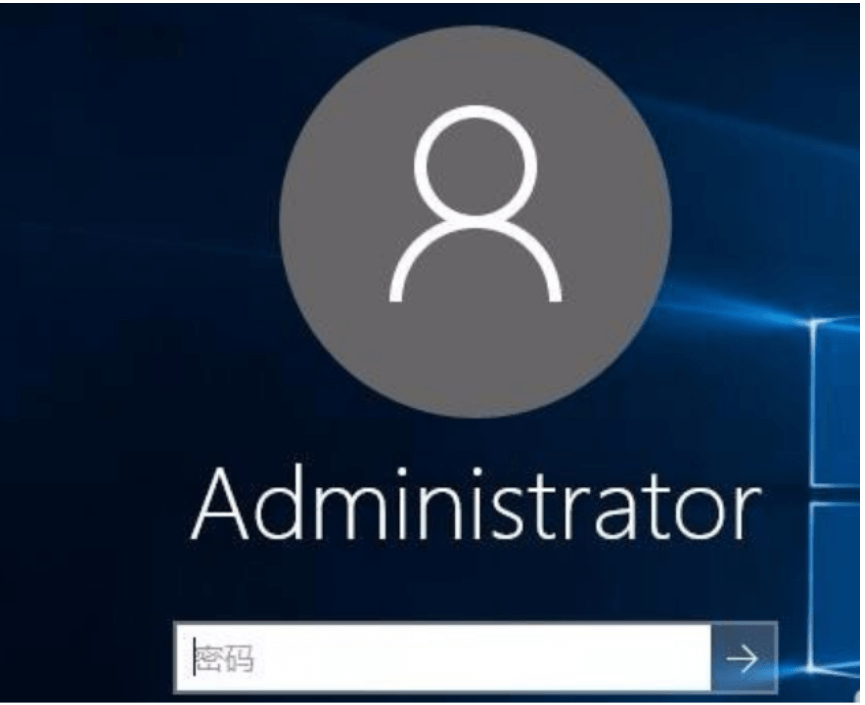日常办公时,会因为别的事情离开电脑一下,如果电脑直接放着不做任何措施,别人很容易看到或修改系统里面的文件,不利于隐私安全保护。有什么办法能解决此问题?锁屏是保护我们个人隐私最好的方法,那么win10电脑锁屏快捷键怎么设置?接下来小编给大家演示具体操作步骤。
工具/原料:
系统版本:windows10系统
品牌型号:戴尔xps系列(XPS13、XPS15)
软件版本:装机吧
1、我们点击开始菜单,然后再点击那个登录头像。
2、接着点击锁定,电脑就进入了锁屏状态了。
3、使用快捷键来锁屏,只需要在Windows10桌面,同时按下键盘上的Win+L组合键,就可以快速的锁屏了。
4、这时就进入到锁屏界面,输入密码后才可以进入我们的Windows10桌面。
总结:
以上就是win10电脑锁屏快捷键的详细介绍啦,希望能帮助到大家。